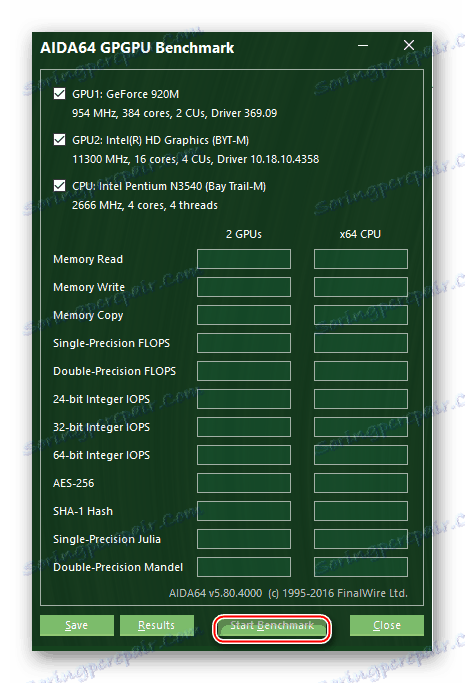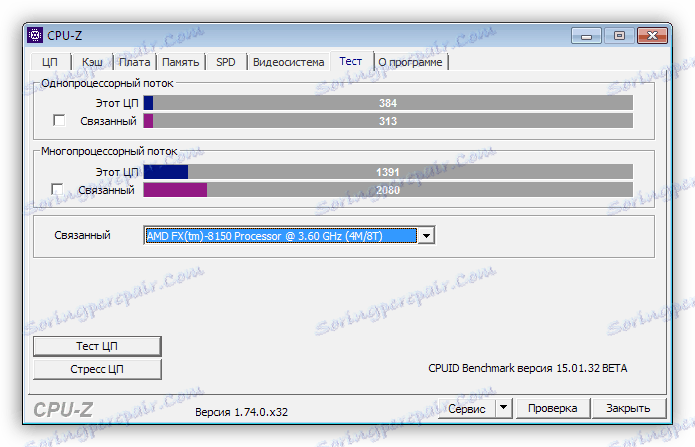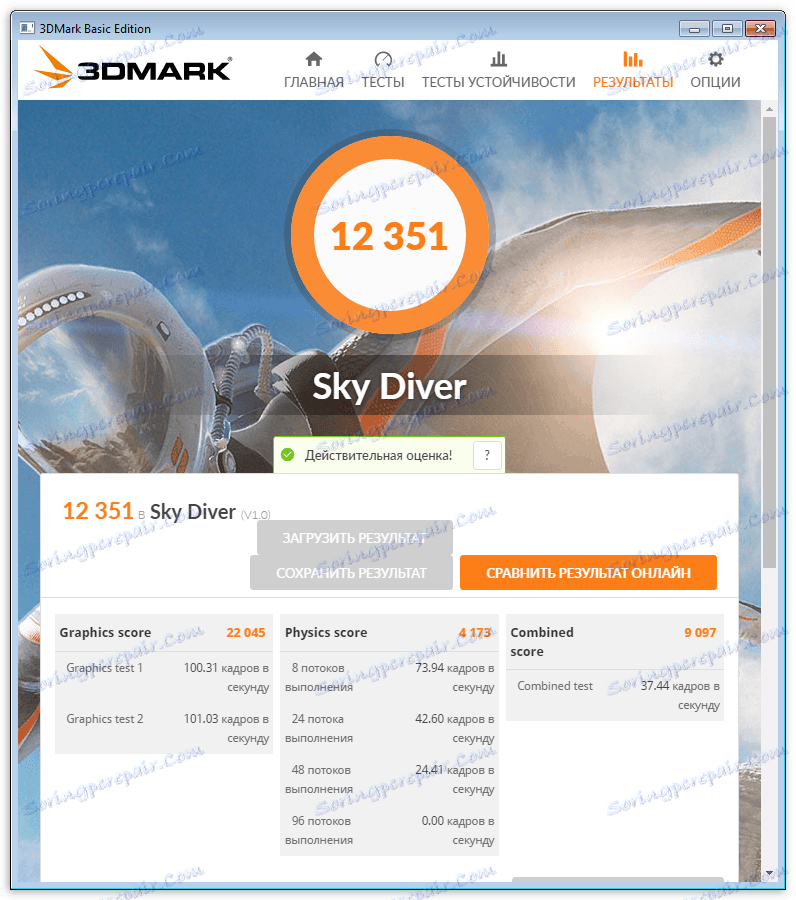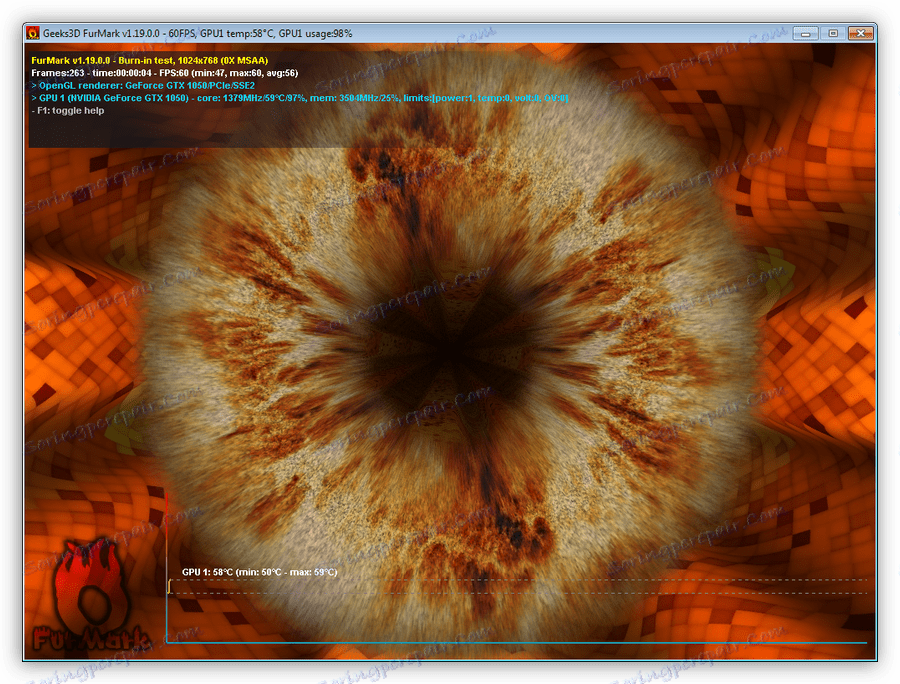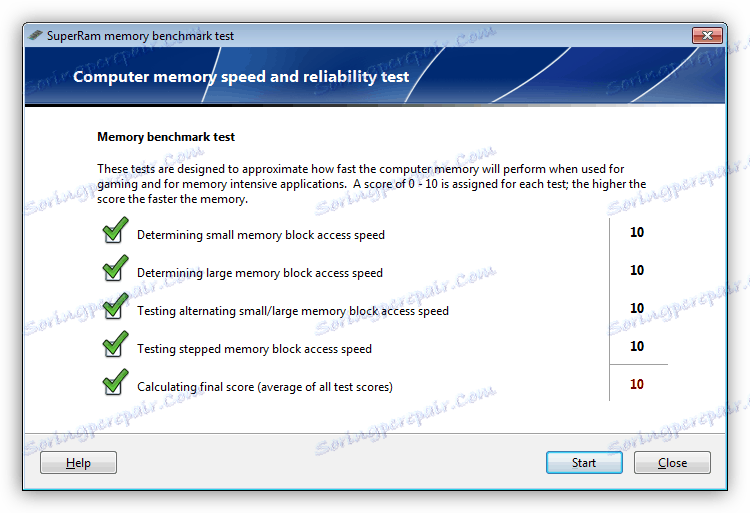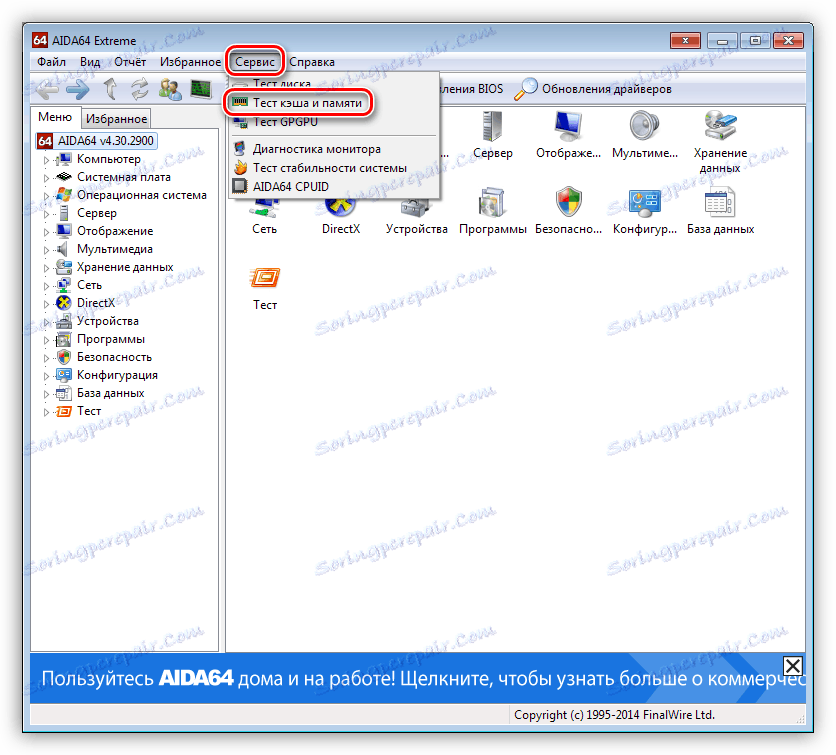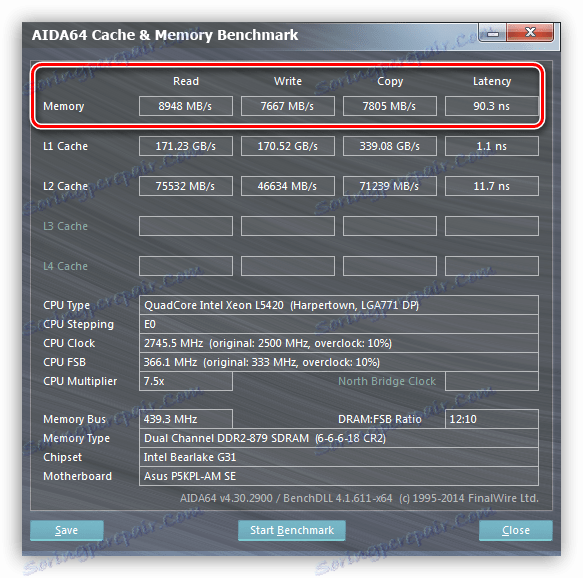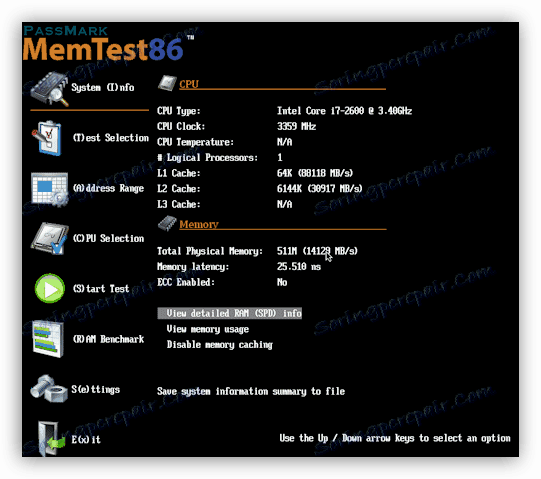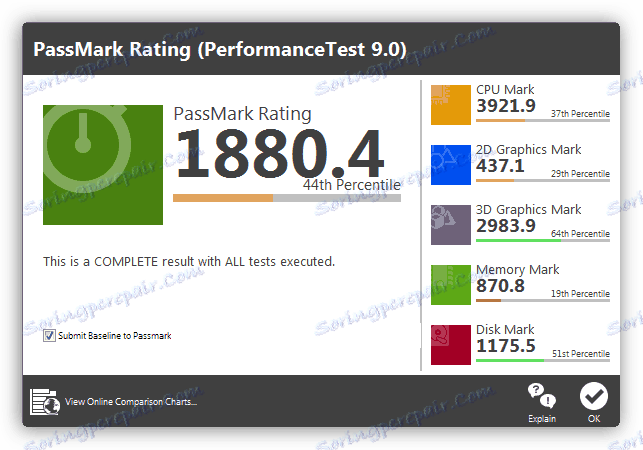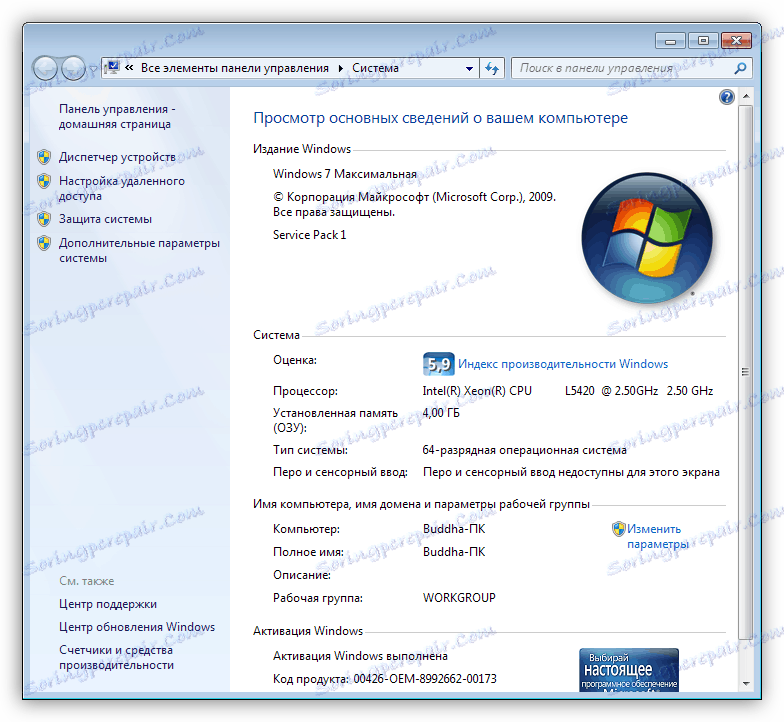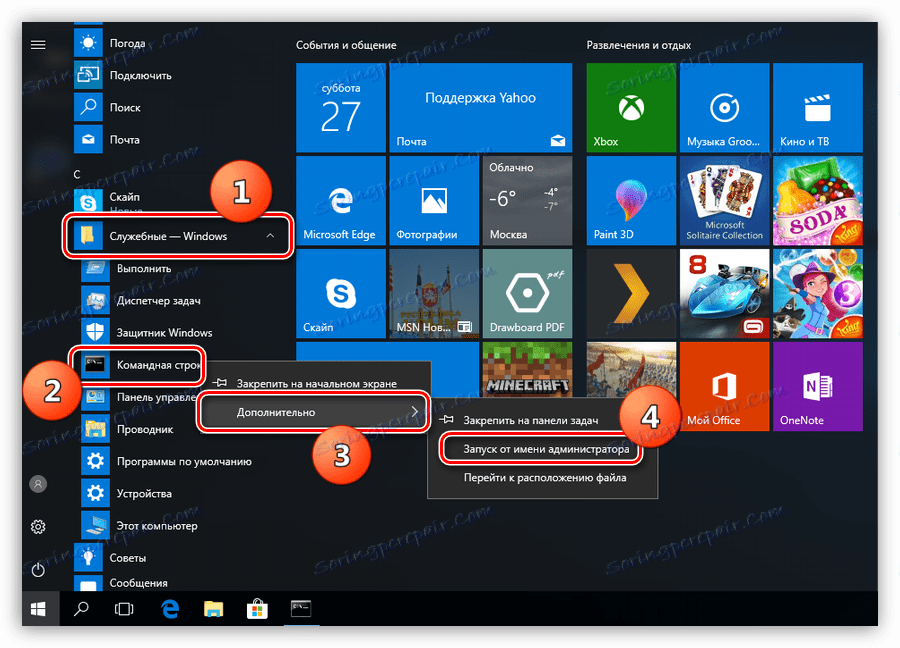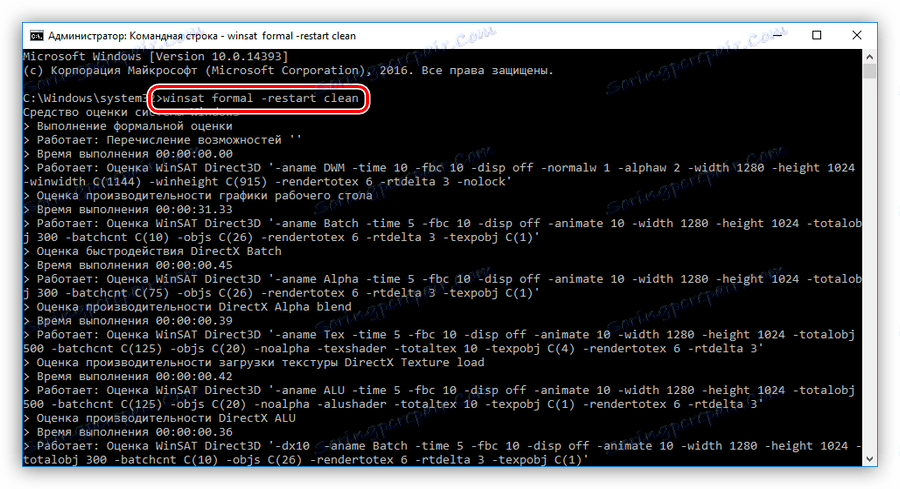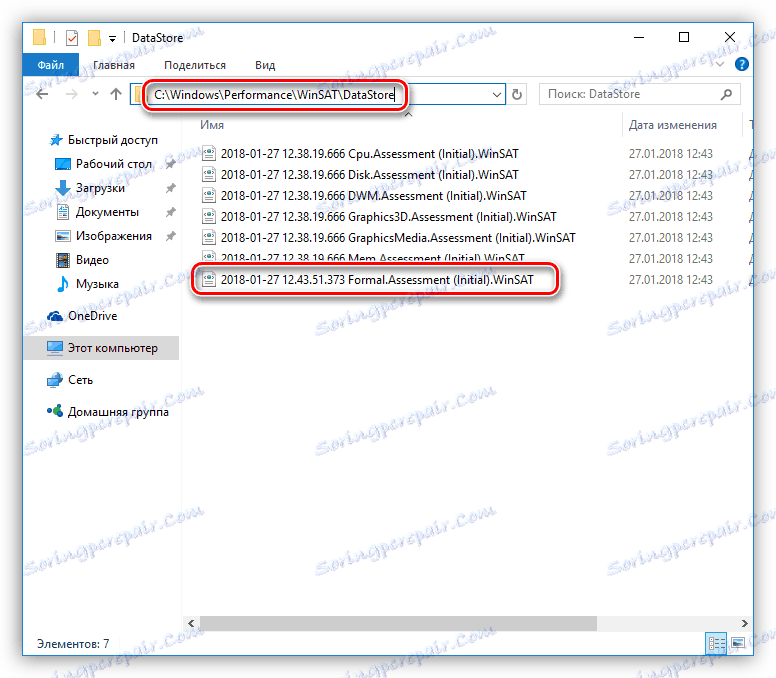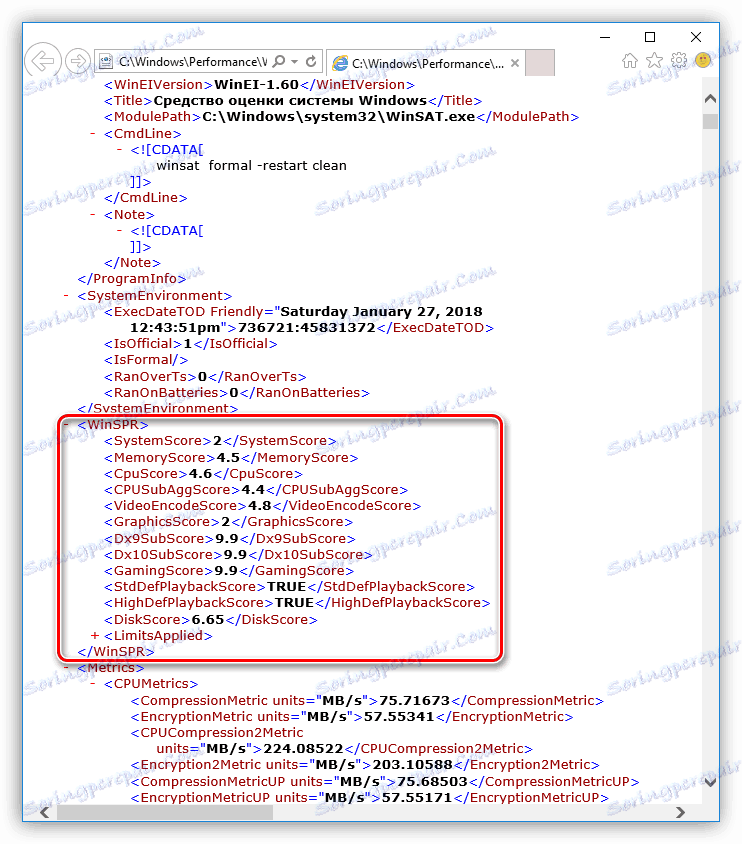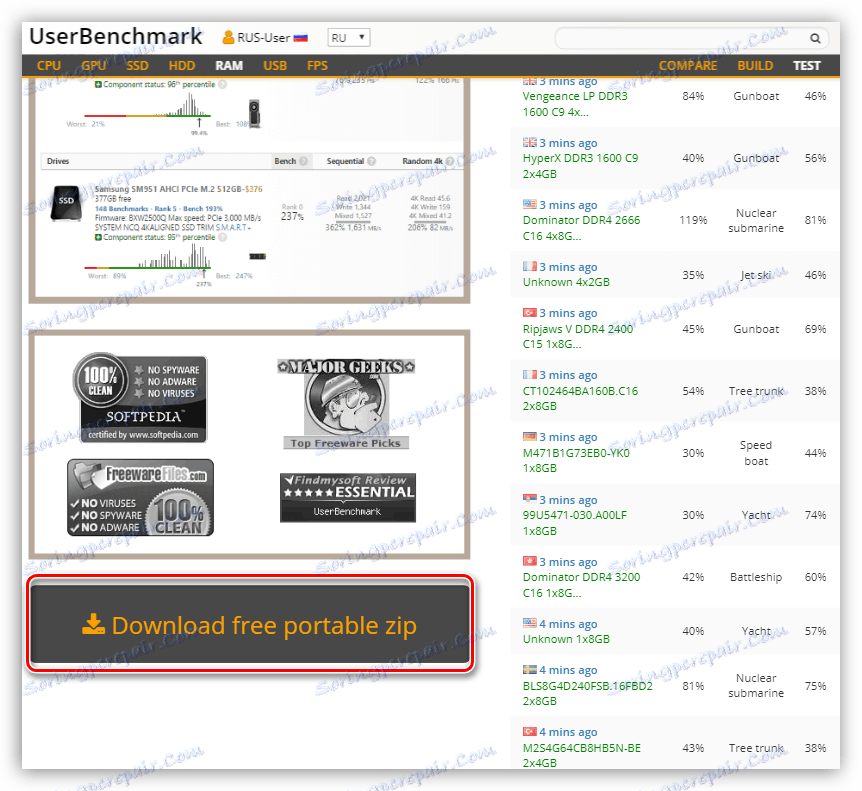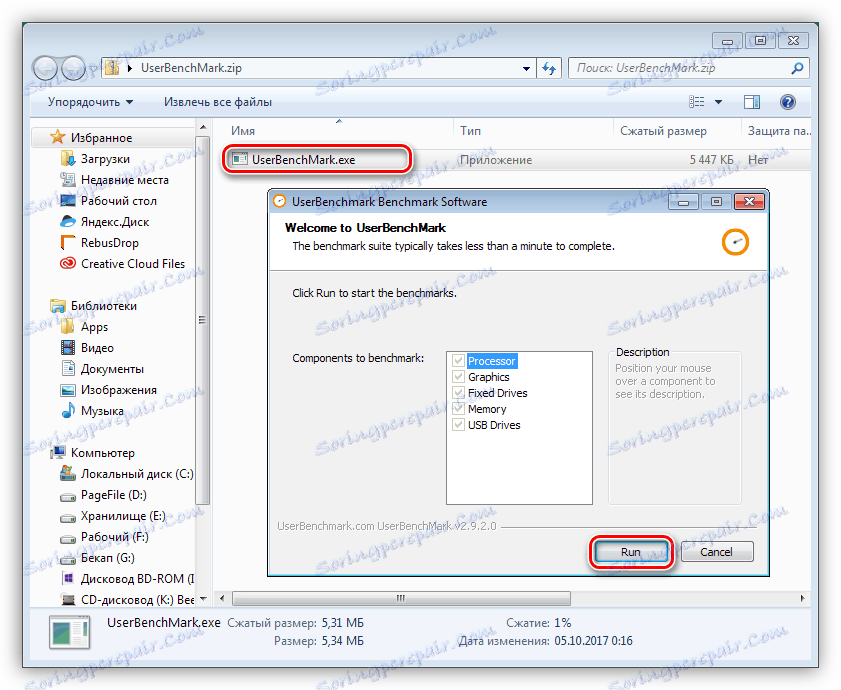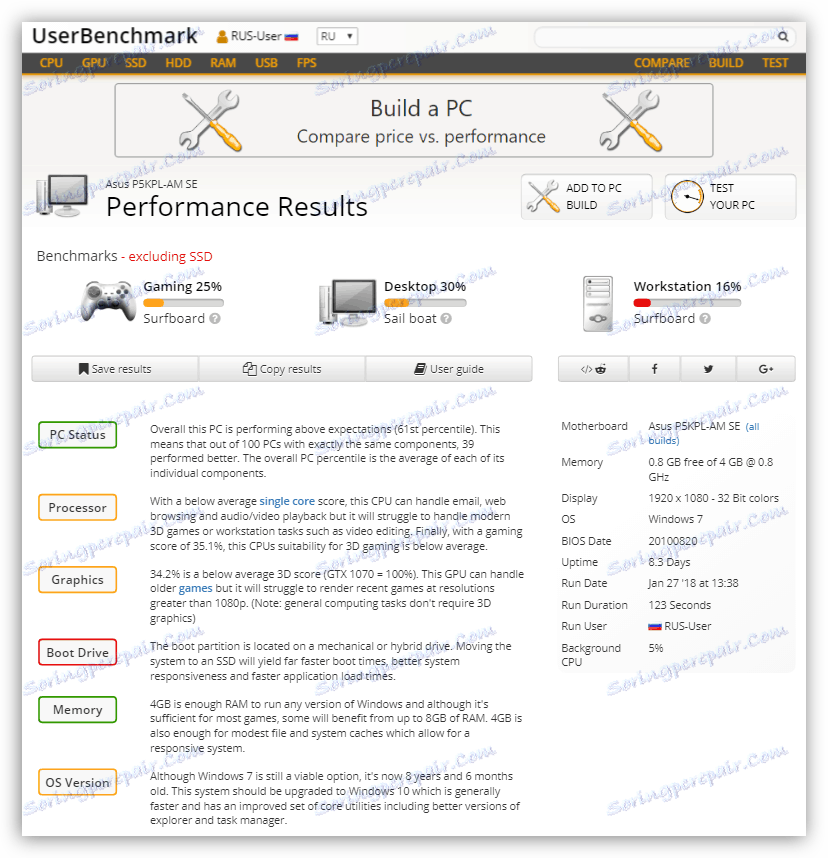Тестуємо продуктивність комп'ютера
Продуктивність комп'ютера - це абсолютне чи відносне швидкодію окремих його компонентів або системи в цілому. Такі дані потрібні користувачеві в основному для оцінки можливостей ПК при виконанні різних завдань. Наприклад, в іграх, програмах для рендера зображень і відео, кодування або компіляції кодів. У цій статті розберемо способи тестування продуктивності.
зміст
тестування продуктивності
Перевірку продуктивності комп'ютера можна здійснити кількома способами: за допомогою стандартних засобів системи, а також з використанням спеціальних програм і утиліт або онлайн-сервісів. Вони дозволяють оцінювати швидкодію як певних вузлів, наприклад, відеокарти або процесора, так і всього комп'ютера. В основному вимірюють швидкість роботи графічної підсистеми, CPU і жорсткого диска, а для з'ясування можливості комфортного гейминга в онлайн-проектах можна буде визначити швидкість інтернету і пінг.
продуктивність процесора
Тестування CPU виробляють при розгоні останнього, а також в нормальних умовах експлуатації в разі заміни «каменю» на інший, більш потужний, або навпаки, слабкий. Проводиться перевірка за допомогою програм AIDA64 , CPU-Z або Cinebench. Для оцінки стабільності під максимальним навантаженням використовується OCCT .
- AIDA64 вміє визначати абсолютну швидкість взаємодії центрального та графічного процесора, а також швидкість читання і запису даних CPU.
![Тестування продуктивності процесора в програмі AIDA64]()
- CPU-Z і Cinebench здійснюють завмер і привласнюють процесору певну кількість очок, що дає можливість визначити його продуктивність щодо інших моделей.
![Тестування продуктивності процесора в програмі CPU-Z]()
Детальніше: Проводимо тестування процесора
продуктивність відеокарти
Для визначення швидкодії графічної підсистеми використовуються спеціальні програми-бенчмарки. З найбільш поширених можна відзначити 3DMark і Unigine Heaven . Для проведення стрес-тестів зазвичай використовується FurMark .
Детальніше: Програми для тестування відеокарт
- Бенчмарки дозволяють з'ясувати продуктивність відеокарти в різних тестових сценах і дати відносну оцінку в балах ( «папуг»). У зв'язці з таким софтом часто працює і сервіс, на якому можна порівняти свою систему з іншими.
Детальніше: Тестування відеокарти в Futuremark
![Тестування продуктивності відеокарти в програмі 3DMark]()
- Стресове тестування проводиться для виявлення перегріву і наявності артефактів при розгоні графічного процесора і відеопам'яті.
Детальніше: Перевірка працездатності відеокарти
![Перевірка стабільності відеокарти в програмі FurMark]()
продуктивність пам'яті
Тестування оперативної пам'яті комп'ютера ділиться на два види - перевірка швидкодії і виявлення неполадок в модулях.
- Швидкість роботи ОЗУ перевіряється в програмах SuperRam і AIDA64. Перша дозволяє оцінити продуктивність в балах.
![Перевірка продуктивності оперативної пам'яті в програмі SuperRam]()
У другому випадку в меню вибирається функція з назвою «Тест кешу і пам'яті»,
![Перехід до тестування продуктивності оперативної пам'яті в програмі AIDA64]()
а потім перевіряються значення в першому рядку.
![Перевірка продуктивності оперативної пам'яті в програмі Aida64]()
- Працездатність модулів оцінюється за допомогою спеціальних утиліт.
Детальніше: Програми для перевірки оперативної пам'яті
Ці кошти допомагають виявити помилки при запису і читанні даних, а також визначити загальний стан планок пам'яті.
Детальніше: Як протестувати оперативну пам'ять за допомогою програми MemTest86 +
![Перевірка працездатності оперативної пам'яті в програмі MemTest86]()
Продуктивність жорсткого диска
При перевірці жорстких дисків з'ясовується швидкість читання і запису даних, а також наявність програмних і фізичних битих секторів. Для цього використовуються програми CrystalDiskMark, CrystalDiskInfo , Victoria та інші.
- Тест швидкості передачі інформації дозволяє з'ясувати, яке її кількість може бути лічено або записано на диск за одну секунду.
Детальніше: Тестуємо швидкість SSD
![Тестування швидкості жорсткого диска в програмі CristalDiskMark]()
- Виявлення неполадок проводиться за допомогою софта, що дозволяє просканувати всі сектори диска і його поверхню. Деякі утиліти також можуть ліквідувати «софтові» помилки.
Детальніше: Програми для перевірки жорсткого диска
![Перевірка працездатності жорсткого диска в програмі Victoria]()
комплексне тестування
Існують способи і для перевірки продуктивності всієї системи цілком. Це може бути софт від сторонніх розробників або стандартна програма Windows.
- З сторонніх можна виділити програму Passmark Performance Test , Яка здатна протестувати всі апаратні вузли ПК і виставити їм певну кількість балів.
![Тестування продуктивності комп'ютера в програмі Passmark Performance Test]()
Читайте також: Оцінка продуктивності в Windows 7
- «Рідна» утиліта ставить свою оцінку компонентам, на підставі якої можна визначити загальну їх продуктивність. Для Win 7 і 8 досить виконати певні дії в оснащенні «Властивості системи».
![Перевірка продуктивності системи в Windows 7]()
Детальніше: Що таке індекс продуктивності в Windows 7
У Віндовс 10 необхідно запустити «Командний рядок» від імені Адміністратора.
![Запуск командного рядка від імені адміністратора в Windows 10]()
Потім ввести команду
winsat formal –restart cleanі натиснути ENTER.
![Запуск системної утиліти для перевірки продуктивності в Windows 10]()
По закінченню роботи утиліти потрібно перейти за наступним шляхом:
C:WindowsPerformanceWinSATDataStoreПодвійним кліком відкрити файл, вказаний на скріншоті.
![Файл з результатами перевірки продуктивності системи в Windows 10]()
У виділеному блоці буде міститися інформація про продуктивність системи (SystemScore - загальна оцінка, заснована на мінімальному результаті, інші пункти містять дані про процесор, пам'яті, графічної підсистеми і жорсткому диску).
![Перегляд результатів перевірки продуктивності системи в Windows 10]()
Онлайн-перевірка
Онлайн-перевірка продуктивності комп'ютера має на увазі використання сервісу, розташованого в глобальній мережі. Розглянемо процедуру на прикладі UserBenchmark.
- Для початку необхідно перейти на офіційну сторінку і завантажити агент, який зробить тестування і відправить дані на сервер для обробки.
![Завантаження агента UserBenchmark на офіційному сайті]()
- У викачаному архіві буде всього один файлик, який необхідно запустити і натиснути «Run».
![Запуск агента UserBenchmark для перевірки продуктивності ПК]()
- Після закінчення нетривалої операції в браузері відкриється сторінка з результатами, на якій можна буде знайти повну інформацію про систему і оцінку її продуктивності.
![Сторінка з результатами тестування комп'ютера на сайті UserBenchmark]()
Швидкість інтернету і пінг
Від цих параметрів залежить швидкість передачі даних по інтернет-каналу і затримка сигналу. Виміряти їх можна за допомогою як софта, так і сервісу.
- Як десктопного додатка найзручніше використовувати NetWorx . Він дозволяє не тільки визначати швидкість і пінг, але і контролювати потік трафіку.
![Перевірка швидкості інтернету і пінгу в програмі NetWorx]()
висновок
Як бачите, способів перевірки продуктивності системи досить багато. Якщо вам потрібно регулярне тестування, то має сенс встановити на комп'ютер деякі програми. Якщо ж необхідно оцінити швидкодію одноразово, або перевірка проводиться не регулярно, то можна скористатися сервісом - це дозволить не захаращувати систему непотрібним софтом.